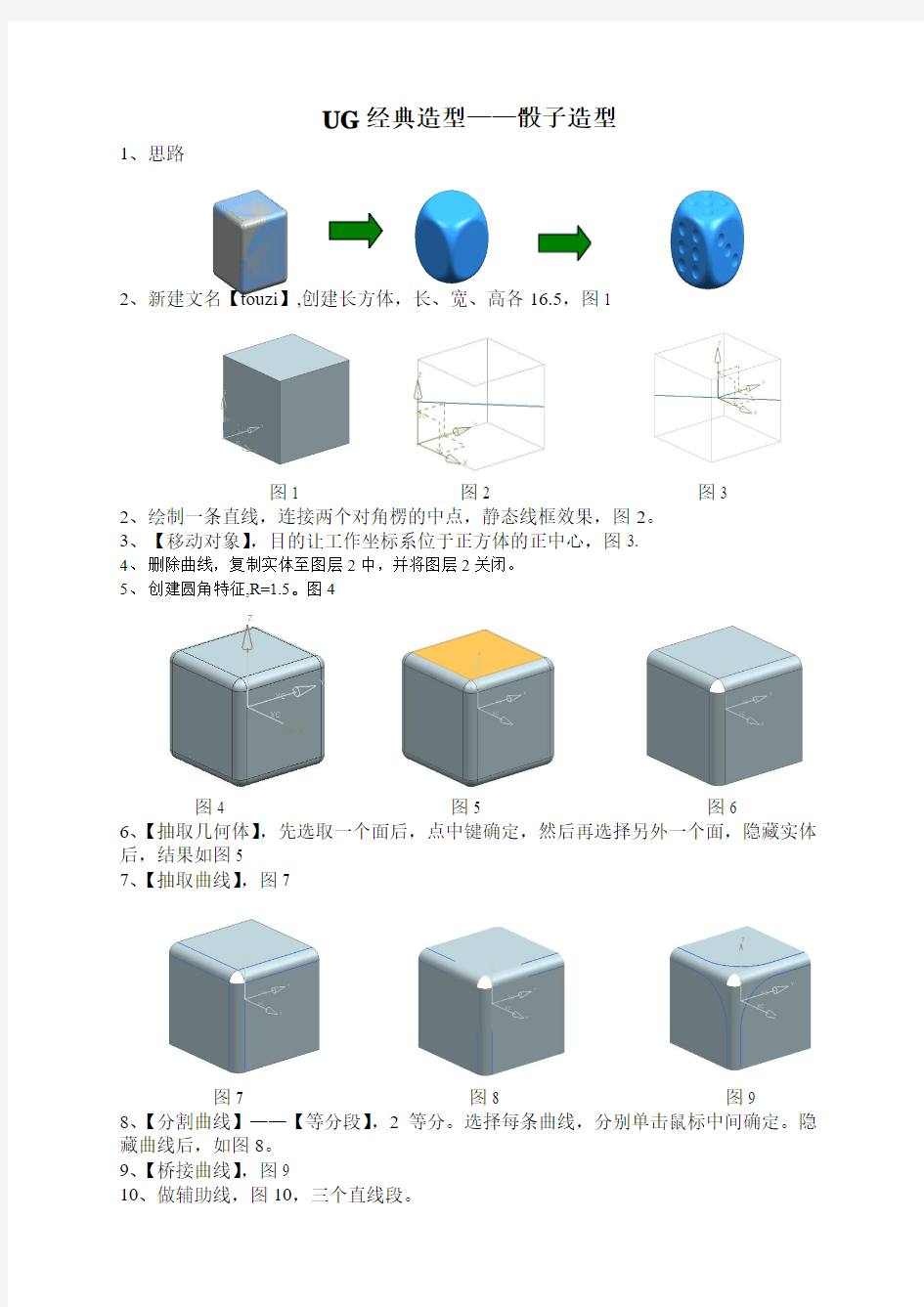
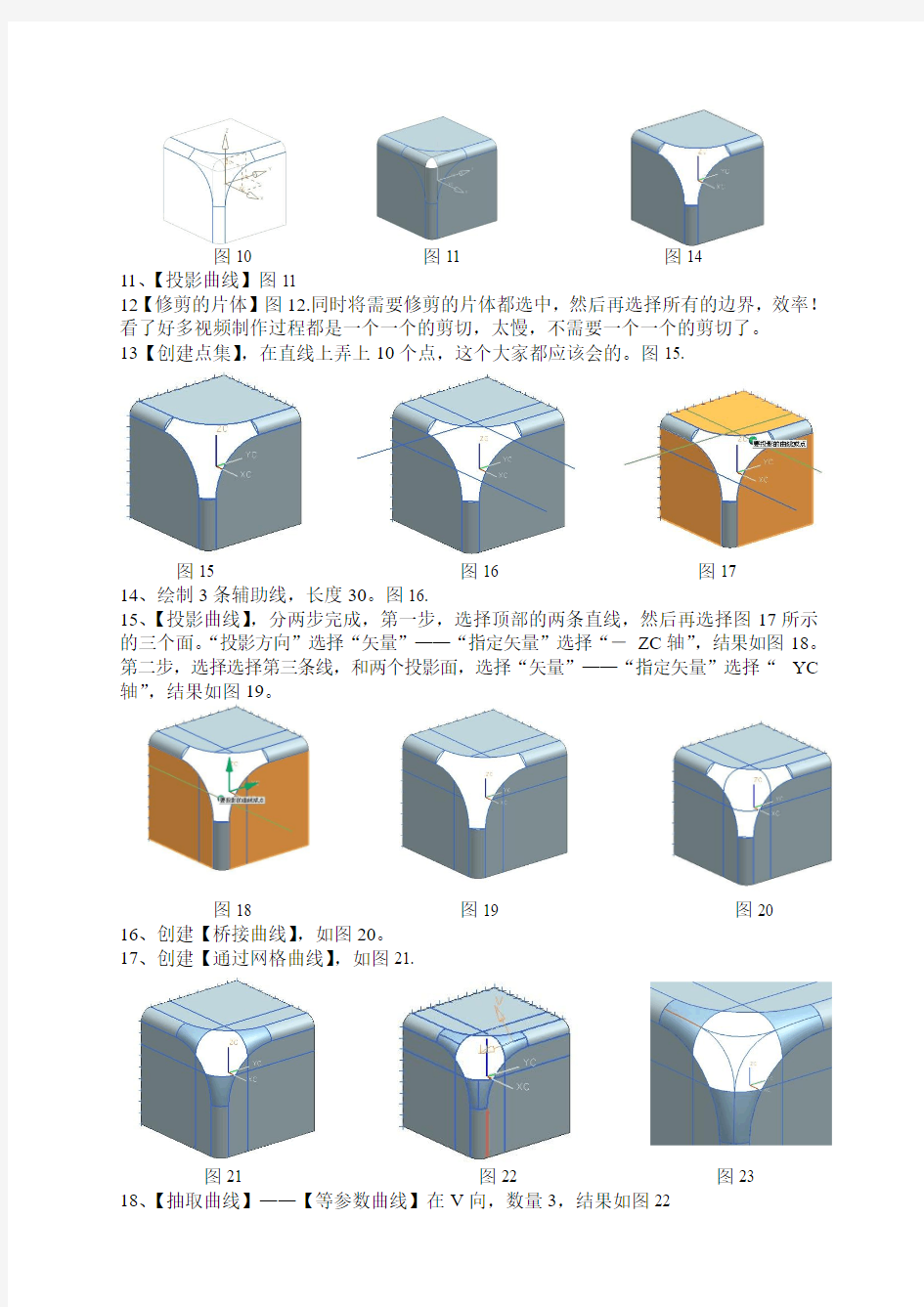
UG 经典造型——骰子造型
1、思路
2、新建文名【touzi 】,创建长方体,长、宽、高各16.5,图1
图1 图2 图3
2、绘制一条直线,连接两个对角楞的中点,静态线框效果,图2。
3、【移动对象】,目的让工作坐标系位于正方体的正中心,图3.
4、 删除曲线,复制实体至图层2中,并将图层2关闭。
5、 创建圆角特征,R=1.5。图4
图4 图5 图6
6、【抽取几何体】,先选取一个面后,点中键确定,然后再选择另外一个面,隐藏实体后,结果如图5
7、【抽取曲线】,图7
图7 图8 图9
8、【分割曲线】——【等分段】,2等分。选择每条曲线,分别单击鼠标中间确定。隐藏曲线后,如图8。
9、【桥接曲线】,图9
图10 图11 图14
11、【投影曲线】图11
12【修剪的片体】图12.同时将需要修剪的片体都选中,然后再选择所有的边界,效率!看了好多视频制作过程都是一个一个的剪切,太慢,不需要一个一个的剪切了。
13【创建点集】,在直线上弄上10个点,这个大家都应该会的。图15.
图15 图16 图17
14、绘制3条辅助线,长度30。图16.
15、【投影曲线】,分两步完成,第一步,选择顶部的两条直线,然后再选择图17所示的三个面。“投影方向”选择“矢量”——“指定矢量”选择“-ZC轴”,结果如图18。第二步,选择选择第三条线,和两个投影面,选择“矢量”——“指定矢量”选择“YC 轴”,结果如图19。
图18 图19 图20
16、创建【桥接曲线】,如图20。
17、创建【通过网格曲线】,如图21.
图21 图22 图23
19、【桥接曲线】图23所示。
20、【通过网格曲线】创建曲面,如图24.在“连续性”中,第一主线串和最后主线串选择G1(相切);第一交叉线串选择G1(相切),第二交叉线串选择G0(位置)。即边界约束为G1.
图24 图25 图26
21、旋转坐标系,沿+ZC旋转-45.图25
22、在YC-ZC平面创建草图,图26.
23、隐藏曲线和点集,并将草图曲线投影,第一步,选择草图曲线,第二步,【要投影的对象】选择对象如图27,【投影方向】—沿矢量—+XC轴,投影结果如图28所示。
图27 图28 图29
24、通过【修剪的片体】来完成片体的修剪,图29.
25、再次创建草图,并绘制图形,图30所示。
图30 图31 图32
26、【曲线投影】,将上一步创建的草图曲线进行投影,图31.
27、【桥接曲线】图32
28、分割曲线/等分段,将27步桥接的曲线2等分。
29、创建【样条曲线】,单击图标,弹出窗口,选择“通过点”选项,弹出窗口,图33,直接单击“确定”,弹出窗口图34,选择“点构造器”选项,依次选择图35中竖直方向直线上的4个点,单击确定。
图33 图34 图35
在弹出的窗口中图36,选择“赋斜率”,单击确定,弹出窗口图37,系统提示选择一个点,在图38顶部直线段的下端,选择一点,然后单击确定,弹出窗口,要求选择直线端点赋斜率,选择直线端点,如图38所示。接着继续赋斜率,完成下面直线的赋斜率。结果如图39、图40所示。
图36 图37 图38
图39 图40 图41 30、【通过网格曲线】创建曲面,图41.
在这个曲面的创建过程中,比如一条主曲线,往往是由好几条线段组成,这就要求我们必须灵活的运用【通过网格曲线】这个功能,把一条主曲线上的所有线段都选中后,在单击鼠标中键,即完成对主曲线的拾取。同理,交叉曲线的拾取方式也一样。
31、【缝合】,将图41曲面的公共边缝合到一起,组合成片体。
32、【移动对象】功能,图42
图42 图43
33、通过【N边曲面】或【有界平面】完成图43工作
34、缝合所有曲面:
35、打开第二层的实体,抽取曲线(U5V4)图44
图44 图45 图46
36、移动坐标系到如图位置图44
37、创建球特征,直径为5,圆心在(2,0,0)同时求差,图45
38、创建矩形阵列(旋转坐标系),直径为5,圆心在(2,0,0):
39、创建如图曲线,并移动坐标系到如图位置
40、创建球特征直径为5,圆心在(0,2,0)同时求差,创建直径为9.2的圆。图47
图47 图48
41、移动坐标系到下图位置;
创建球特征,直径为5,圆心在(0,0,2)同时求差;然后在直线和圆弧的交点处,做一个特征后,特征进行环形阵列,图48
42移动坐标系到绝对坐标位置。创建特征操作,环形阵列。图49
图49 图50 图51 43、创建特征操作,环形阵列,图50
45创建球特征,直径为10,圆心在(4,0,0)同时求差,图52
图52 图53
46创建等参数曲线(U4V4),并移动坐标系到如图位置,图53
47创建球特征,直径为5,圆心在(2,0,0)同时求差,图54
图54 图55
48、移动坐标系到绝对坐标位置,环形阵列,图55
49、创建边圆角特征,R=0.2,图56
注,在原建模说明中,有很多地方只是提供了一种思路,但
具体操作细节不是很明朗,于是闲暇之余,便又重新整理了
一份,特别是球特征造型这一块,不再想话费更多的时间和
精力,所以借用了原作者的内容,在此表示感谢。若有不清
楚的地方,还请QQ联系, QQ:156040625,
河南机电职业学院,机械系,刘安民。图56 欢迎沟通交流,互相提高哈。。。。可QQ留言